
Beelink N100, N95. 그리고 PROXMOX
PROXMOX를 미니 PC에 설치하면 가상화를 통해서 하나의 PC에서
DSM, 윈도우, Docker, HA 등을 설치하여 여러가지 서비스를 이용할 수 있습니다.
Beelink N100, N95에 PROXMOX를 설치하는 방법을 알아보고자 합니다.
설치하는 중에 비링크 제품에서 오류가 발생하여 설치하는데 어려움이 있습니다.
하지만 아래와 같이 설정한다면 최신버전의 PROXMOX 설치가 가능합니다.
PROXMOX 란 무엇인가?
PROXMOX VE는 가상화를 위한 오픈 소스 서버 관리 플랫폼 입니다. 오픈소스이므로 누구나 설치가 가능하죠.
KVM, LXC, 스토리지 네트워킹 등을 지원합니다.
잘 알려져 있는 프로그램으로 VMware ESXI와 아주 비슷합니다.
설치 방법과 다운로드는 아래를 참고해주세요.
Beelink N100, N95에 PROXMOX 설치하는 방법
준비물은 미니PC (N100, N95 등) 그리고 USB가 필요합니다.
그리고 아래 사이트에서 PROXMOX를 다운로드 합니다.
Download Proxmox software, documentation, agreements
We use cookies on our website. Some of them are essential for the operation of the site, while others help us to improve this site and the user experience (tracking cookies). You can decide for yourself whether you want to allow cookies or not. Please note
www.proxmox.com

ISO 파일을 다운로드 합니다.
그리고 USB에 구워주기 위해서 아래 프로그램을 사용합니다.
다른 사용하시는 프로그램이 있다면 해당 프로그램을 사용해도 무방합니다.
Rufus - 간편하게 부팅 가능한 USB 드라이브 만들기
Rufus는 USB 메모리 및 플래시 드라이브를 포맷하고 부팅할 수 있도록 만드는 도구입니다. 이 페이지 아래에 나열된 ISO 이미지 이외에도 Rufus는 여러 종류의 ISO 이미지를 지원합니다. (1) Windows 8 이
rufus.ie
다운로드 받은 ISO 파일을 USB에 넣어줍니다.
그리고 준비된 USB를 미니PC에 꼽고 USB 우선 부팅으로 설치를 진행합니다.
Beelink N100, N95. PROXMOX 설치 오류 해결 방법
USB로 부팅 후 설치중에 아래와 같은 에러가 발생합니다.
아래 에러가 발생 후에 해당 커멘드를 입력합니다.
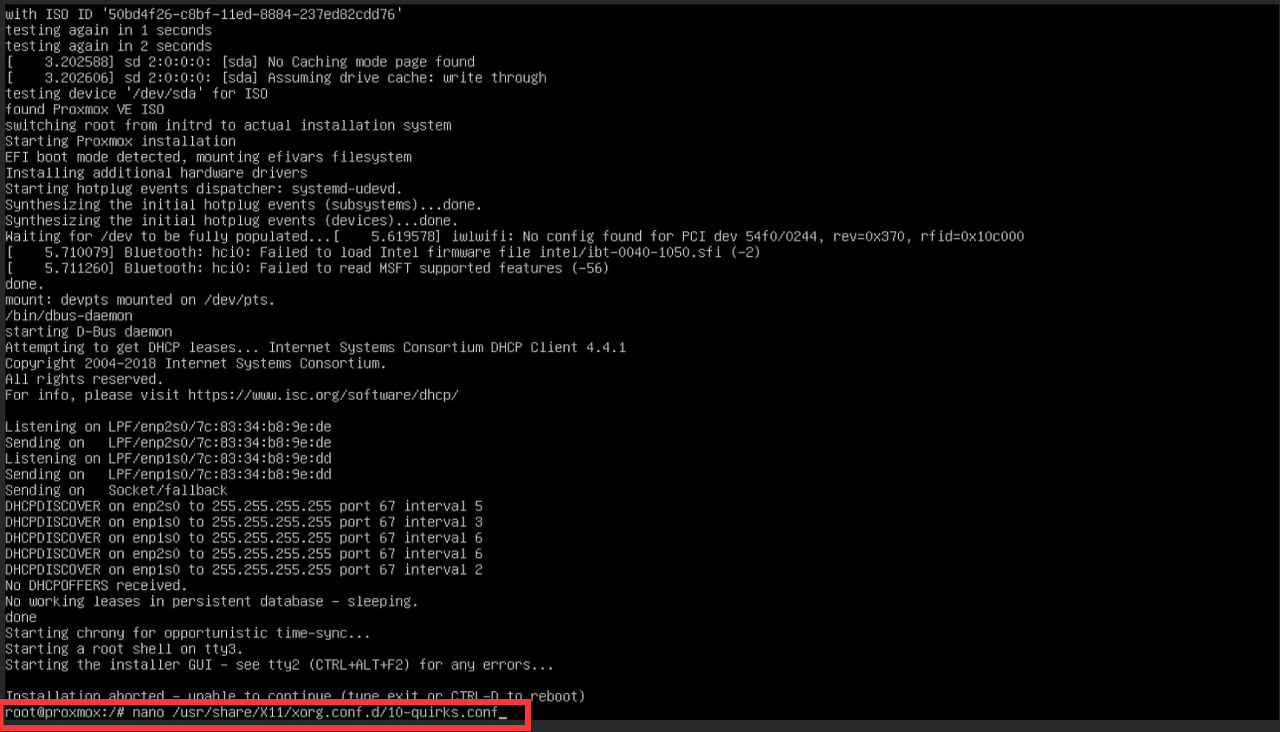
nano /usr/share/X11/xorg.conf.d/10-quirks.conf
그리고 아래 항목을 추가해 줍니다.

Section "Device"
Identifier "Card0"
Driver "fbdev"
EndSection위 코드를 넣었다면
[Ctrl + X]를 누르고 [Y]를 누른 후 Enter를 누릅니다.
그러면 위의 내용이 Save 됩니다.
그리고 다시 위 사진의 커멘드 창으로 돌아와서
아래의 코드를 입력해 줍니다.
xinit -- -dpi 96 >/dev/tty2 2>&1그리고 Enter를 누르면 아래와 같이 정상적으로 설치가 진행되는 것을 확인할 수 있습니다.

이제 최신 버전의 PROXMOX 설치도 에러 없이 설치가 가능합니다.
Beelink사의 미니PC에서 무슨 문제로 인한 것인지 모르겠지만
해결방법이 있으니 그래도 정상적으로 설치하여 사용하고 있습니다.
설치 후 재부팅없이 계속 사용중인데 아직까지는 문제가 없네요.
다음에는 DSM, 헤놀로지, HA, 홈어시스턴트, 윈도우 설치방법을 알아보고자 합니다.
'About Life > NAS' 카테고리의 다른 글
| [PLEX] 플랙스 접속불가. 비밀번호 업데이트 필수 (0) | 2023.05.25 |
|---|---|
| [PROXMOX] Beelink N100, N95. PROXMOX 용량 통합하는 방법 (0) | 2023.05.10 |
| [NAS] 자작 나스. 헤놀로지. NAS 케이스 추천. 필수요소!! 6베이 + 2베이. SPACE AURIGA (0) | 2023.04.26 |
| [NAS] 시놀로지 나스 하드 충돌. 배드섹터 (2) | 2020.02.04 |
| [NAS] Showdown 자동실행 스크립트 (0) | 2019.08.31 |



